タイトルの前の黒い点を消す方法
方法: まず、指定した場所にマウスを置き、ページ上部の「スタート」-「タイトル」を右クリックし、ポップアップ メニューで「変更」オプションを選択し、新しいウィンドウで「書式」-「段落」を選択し、「改行と改ページ」タブを選択し、「次の段落と同じページ」と「段落内に改ページをしない」のチェックを外して、最後に「OK」ボタンをクリックします。

この小さな黒い点を削除するための私たちのアプローチは、まずテキスト内の任意の場所にマウスを置き、次に段落のタイトルを右クリックして「変更」を選択することです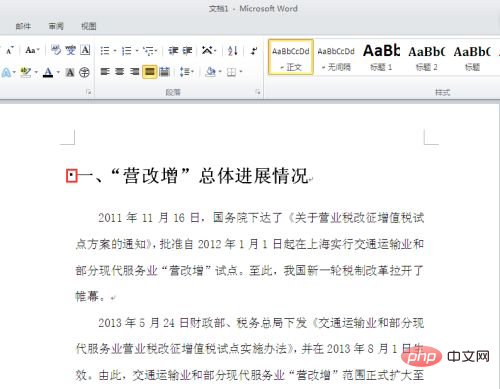
「変更」をクリックすると、スタイルを変更するダイアログが表示されるので、左下の「書式」をクリックし、「段落」を選択します。 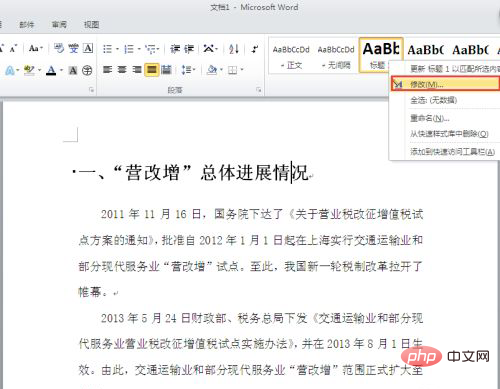
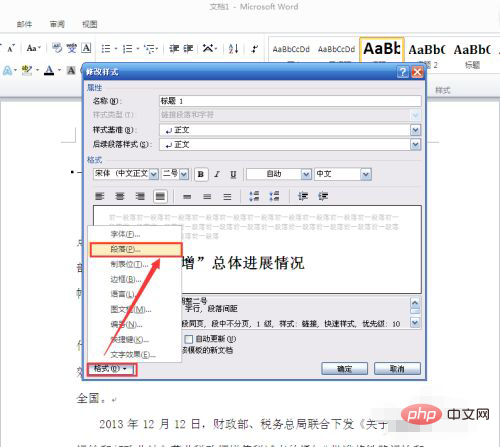
Word チュートリアル 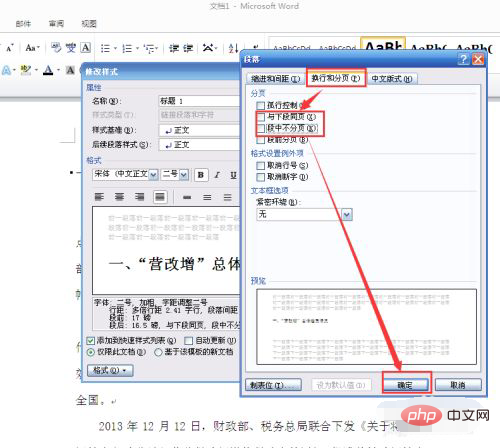 "
"
以上がタイトルの前の黒い点を消す方法の詳細内容です。詳細については、PHP 中国語 Web サイトの他の関連記事を参照してください。

ホットAIツール

Undresser.AI Undress
リアルなヌード写真を作成する AI 搭載アプリ

AI Clothes Remover
写真から衣服を削除するオンライン AI ツール。

Undress AI Tool
脱衣画像を無料で

Clothoff.io
AI衣類リムーバー

AI Hentai Generator
AIヘンタイを無料で生成します。

人気の記事

ホットツール

メモ帳++7.3.1
使いやすく無料のコードエディター

SublimeText3 中国語版
中国語版、とても使いやすい

ゼンドスタジオ 13.0.1
強力な PHP 統合開発環境

ドリームウィーバー CS6
ビジュアル Web 開発ツール

SublimeText3 Mac版
神レベルのコード編集ソフト(SublimeText3)

ホットトピック
 7546
7546
 15
15
 1381
1381
 52
52
 83
83
 11
11
 21
21
 89
89
 PPTファイルのタイトルが削除できない問題の解決方法
Mar 26, 2024 pm 03:21 PM
PPTファイルのタイトルが削除できない問題の解決方法
Mar 26, 2024 pm 03:21 PM
1. 文字の削除 文字を左クリックすると、文字の周りに整然と並んだ白い四角がたくさん表示され、[文字/図形/図形]が選択されたことになります。選択したテキストは、キーボードの [Delete] キーを押すだけで簡単に削除できます。 2. 文字や図形が選択できない [文字/図形/グラフ]を左クリックしても、手順1の[選択状態]が表示されない このような問題が発生する原因は様々ですが、マスターを例に挙げると、 , 画面上のメニュー[表示]をクリックし、[マスタービュー]内の[スライドマスター]を見つけます。 3. マスタービューで、左側のナビゲーションページをクリックし、削除する必要がある [テキスト/図形/グラフィック] を見つけたら、マウスの左ボタンをクリックし、選択後、キーボードの [削除] を押して削除します。
 タイトルテキストのアニメーション効果を実現する CSS メソッドとテクニック
Oct 20, 2023 am 09:00 AM
タイトルテキストのアニメーション効果を実現する CSS メソッドとテクニック
Oct 20, 2023 am 09:00 AM
タイトル テキストのアニメーション効果を実現する CSS メソッドとテクニックには、特定のコード サンプルが必要です。Web デザインと開発において、アニメーション効果はユーザー エクスペリエンスを向上させ、ページの魅力と活力を高めることができます。タイトル テキストのアニメーション効果は一般的なデザイン手法であり、ページのタイトルをより鮮やかで興味深いものにすることができます。この記事では、タイトル テキストのアニメーション効果を実現するための CSS メソッドとテクニックをいくつか紹介し、具体的なコード例を示します。グラデーション アニメーション効果 グラデーション アニメーション効果を使用すると、タイトル テキストの色をある色から別の色に変更して、滑らかなトランジション効果を作成できます。
 HTML のフィールドセットにタイトルを含めるにはどうすればよいですか?
Aug 23, 2023 pm 05:01 PM
HTML のフィールドセットにタイトルを含めるにはどうすればよいですか?
Aug 23, 2023 pm 05:01 PM
タイトルを含めるには、<legend> タグを使用します。 HTML<legend> タグは、<fieldset> タグのタイトルを定義するために使用されます。次の属性をサポートします。 − 属性値の説明 Aligntopbottomleftright 非推奨 − コンテンツの配置を指定します。例 次のコードを実行して、HTML の <legend> タグを実装してみることができます -<!DOCTYPEhtml&g
 Empire CMS タイトル変更のジレンマ?これらの対処法を試してみてください。
Mar 12, 2024 pm 05:27 PM
Empire CMS タイトル変更のジレンマ?これらの対処法を試してみてください。
Mar 12, 2024 pm 05:27 PM
Empire CMS タイトル変更のジレンマ?これらの対処法を試してみてください。 Empire CMS (EmpireCMS) を使用して Web サイトを構築する過程で、記事のタイトルを変更する必要が避けられません。しかし、ユーザーによっては、タイトルの変更方法がわからない、変更後にタイトルが異常に表示されるなど、問題が発生する場合があります。今日は、タイトル変更のジレンマを皆さんが解決できるように、これらの問題に対処するためのいくつかの戦略を共有し、具体的なコード例を提供します。 1. 単一記事のタイトルを変更する 特定の記事のタイトルを変更したい場合
 Java と Baidu AI インターフェースのドッキングの技術的選択とアーキテクチャ設計
Aug 12, 2023 pm 08:01 PM
Java と Baidu AI インターフェースのドッキングの技術的選択とアーキテクチャ設計
Aug 12, 2023 pm 08:01 PM
Baidu AI インターフェイスを使用した Java インターフェイスの技術選択とアーキテクチャ設計 1. はじめに 人工知能技術の急速な発展に伴い、Baidu AI インターフェイスは顔認識、音声認識、テキスト認識などのさまざまな機能を提供します。この記事では、Java プロジェクトで Baidu AI インターフェイスを接続するためのテクノロジの選択とアーキテクチャ設計を紹介し、コード例を使用して具体的な実装方法を示します。 2. テクノロジーの選択 HttpClient Baidu AI インターフェイスは HTTP プロトコルを通じて通信するため、ApacheHttp を使用できます。
 タイトルキング: タイトル王国を統治し、無冠の王になる
Mar 07, 2024 pm 01:13 PM
タイトルキング: タイトル王国を統治し、無冠の王になる
Mar 07, 2024 pm 01:13 PM
情報が飽和したデジタル世界では、見出しは視聴者がコンテンツをクリックするかどうかを決定する上で重要な役割を果たします。良いタイトルは注目を集めるだけでなく、検索エンジンの結果ページ (SERP) でのコンテンツのランキングも向上します。タイトル王国を統治する無冠の王を作成するには、次のヒントに従ってください: SEO のベスト プラクティスに従ってください: 関連性のあるものを含める ターゲット ユーザーが検索している内容をタイトルに含めると、コンテンツが関連性の高い検索結果に表示されやすくなります。短くて魅力的なものにしましょう: タイトルは短くて理解しやすいものにし、通常は 60 文字未満にする必要があります。強力な動詞を使用する: アクションと緊急性を伝えるには、強力で魅力的な動詞を使用します。注目を集める: 質問する: 質問から始めると、好奇心が刺激され、やる気を引き出すことができます。
 Imperial CMS Web サイトのタイトルを変更できない問題を解決するにはどうすればよいですか?
Mar 12, 2024 pm 09:30 PM
Imperial CMS Web サイトのタイトルを変更できない問題を解決するにはどうすればよいですか?
Mar 12, 2024 pm 09:30 PM
Imperial CMS Web サイトのタイトルを変更できないという問題を解決する前に、まずこの問題の原因を理解する必要があります。一般に、Imperial CMS の Web サイトのタイトルは、次のような一般的な理由により変更できません。 Web サイトのタイトル変数がテンプレート内で正しく呼び出されません。キャッシュの問題により、タイトルが適時に更新されません。プラグインの競合により、タイトルの変更が無効になります。上記の問題に対応して、次の方法でトラブルシューティングを行い、問題を 1 つずつ解決できます。 Web サイトのタイトル変数がテンプレート内で正しく呼び出されているかどうかを確認します。 Imperial CMS では、通常、Web サイトのタイトルは渡されます。
 タイトルマスター: 読者を惹きつけるタイトルの技術をマスターする
Mar 07, 2024 pm 04:22 PM
タイトルマスター: 読者を惹きつけるタイトルの技術をマスターする
Mar 07, 2024 pm 04:22 PM
タイトルの重要性 タイトルはコンテンツの第一印象であり、読者が読み続けるかどうかを決める重要な役割を果たします。強力なタイトルは次のことが可能です。 注目を集める: 魅力的なタイトルは読者の目を引き、読み続けさせることができます。興味を引く: 説得力のあるタイトルは読者の興味をそそり、もっと知りたいと思わせることができます。期待感を高める: 明確なタイトルにより、読者に記事の内容に対する期待感を与え、信頼を築き、コンバージョン率を高めることができます。タイトルの技術をマスターする 魅力的なタイトルを作成するのは技術ですが、いくつかの重要な原則に従うことで成功率が大幅に向上します。 簡潔にする: タイトルは簡潔かつ要点を 60 文字以内にする必要があります。アクション動詞を使用する: アクション動詞を使用すると、タイトルをより魅力的にすることができます




